怎么用笔记本电脑创建WiFi热点
发布时间:2017-04-12 13:25
相关话题
众所周知,有无线网卡的笔记本电脑是可以创建WIFI热点,让你的移动终端设备通过所创建的WIFI热点上网,360也有此功能,但是创建出来的热点并不稳定,用WIN7系统自带的功能创建,效果更好更稳定。下面就让小编给大家说说怎么用笔记本电脑创建WiFi热点吧。
用笔记本电脑创建热点的方法
新建一个文本文档,输入如图片所示的内容,其中的ssid=即是你要建立的无线热点的名称,key=即是无线热点的密码
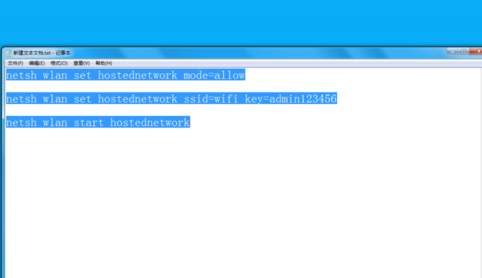
内容输入完毕后,点击”文件“”另存为“,如图所示,把文本文件另存成BAT格式的批处理文件。
双击运行刚才BAT文件。
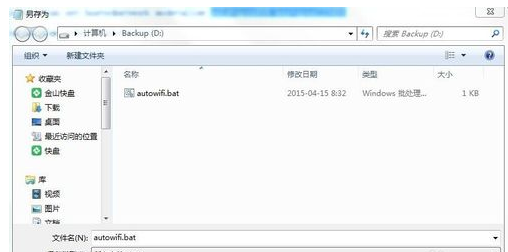
启动任务管理器,找到”服务“选项卡,打开”服务“,并找到”Windows Firewall"服务,双击打开”Windows Firewall"服务,启动服务,并设置服务启动模式为自动,下图3所示
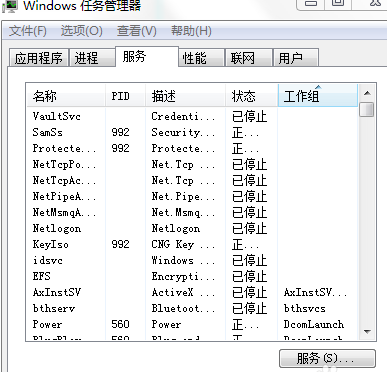
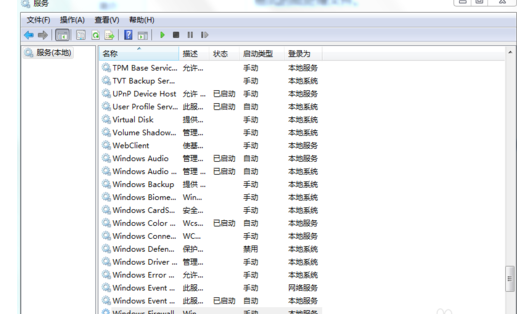
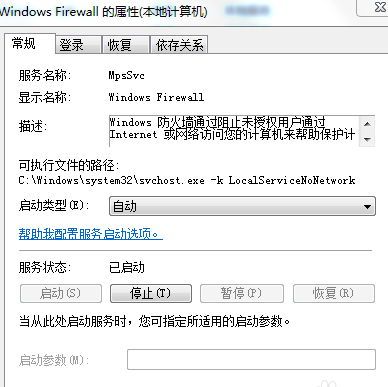
打开网络和共享中心,点击“更改适配器设置”,你会看到多出来了一个虚拟网卡“microsoft virtual wifi miniport adapter”, 这个虚拟网卡就是你刚才创建出来的
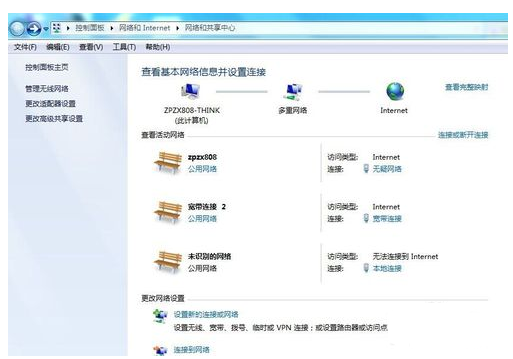

如果你笔记本电脑用的是路由器上的网,点击“本地连接”的属性,如果是pppoe方式上网,请点击“宽带连接”的属性,找到“共享”选项卡,设置如图所示,其中的家庭网络选择你刚才创建的那个虚拟网卡连接。
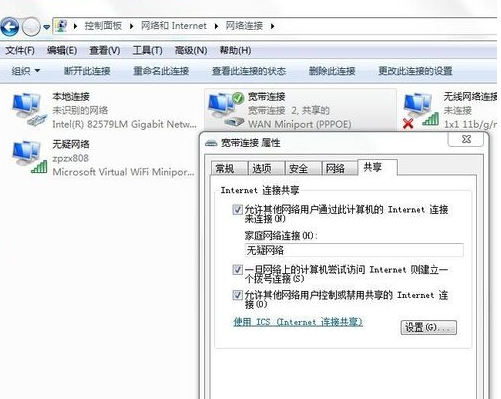
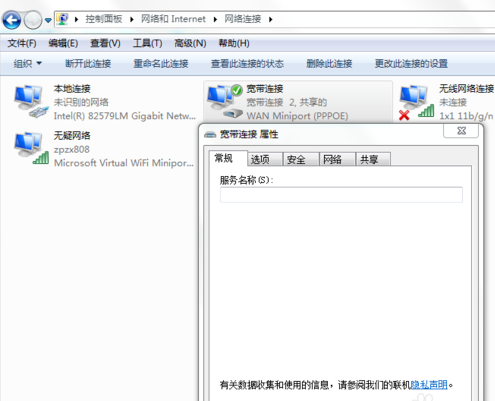
设置完成后,你会看到“本地连接”或是“宽带连接”下面的描述多了几个“共享”的字样,并且在活动网络里,你也可以看到你设置的虚拟网卡连接上了Internet,至此,你的设置已经大功告成了。(电脑上网络连接的名字,你也可以自己设置)
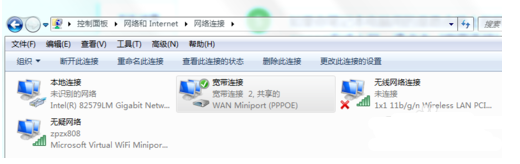
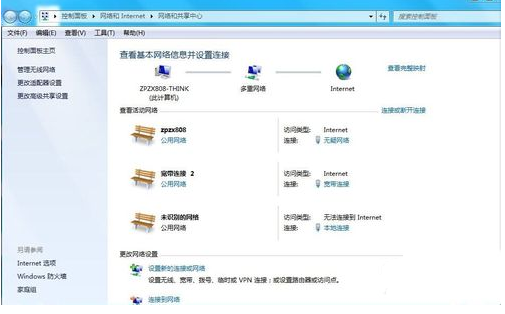
电脑默认的重新启动后,自动断开你创建的承载网络。为了方便起见,你可以创建一个BAT文件,电脑重新启动后双击这个文件即可或是把它添加到开机自动启动菜单。
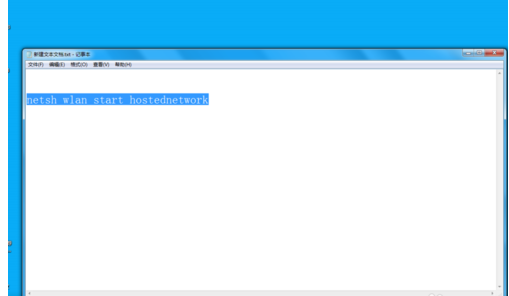

怎么用笔记本电脑创建WiFi热点的评论条评论